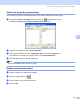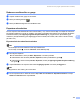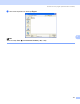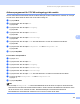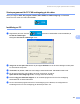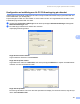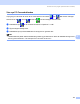Software User's Guide
Table Of Contents
- BRUKSANVISNING FÖR PROGRAMANVÄNDARE
- Innehållsförteckning
- Windows®
- 1 Utskrift
- Använda Brothers skrivardrivrutin
- Funktioner
- Välja rätt papper
- Samtidig utskrift, skanning och faxöverföring
- Radering av data från minnet
- Statusövervakning
- Inställning av skrivardrivrutiner
- Lokalisera skrivardrivrutinens inställningar
- Fliken Grundläggande
- Fliken Avancerat
- Använda FaceFilter Studio från REALLUSION för fotoutskrift
- 2 Skanning
- Skanna dokument med TWAIN-drivrutinen
- Skanna ett dokument med WIA-drivrutinen (för Windows® XP/ Windows Vista®)
- Skanna ett dokument med WIA-drivrutinen (För användare av Windows Fotogalleri och Windows Faxa och skanna)
- Använda skannerknappen (för användare av USB-kabel)
- Använda ScanSoft™ PaperPort™ 11SE med OCR från NUANCE™
- 3 ControlCenter3
- 4 Nätverksskanning (för modeller med inbyggt nätverksstöd)
- Innan du använder nätverksskanning
- Använda skannerknappen
- Skanna till FTP (för MFC-5890CN och MFC-6490CW)
- Skanna till FTP (För MFC-6890CDW)
- Skriva text
- 5 Fjärrinställning (inte tillgängligt på DCP-modeller, MFC-250C, MFC-290C och MFC-297C)
- 6 Brother PC-FAX-program (endast för MFC-modeller)
- 7 PhotoCapture Center™
- 8 Inställningar för brandvägg (för nätverksanvändare)
- 1 Utskrift
- Apple® Macintosh®
- 9 Utskrift och faxsändning
- 10 Skanna
- 11 ControlCenter2
- 12 Nätverksskanning (för modeller med inbyggt nätverksstöd)
- 13 Fjärrinställning & PhotoCapture Center™
- Register
- brother SWE
Brother PC-FAX-program (endast för MFC-modeller)
142
6
Visa nya PC-Fax-meddelanden 6
Varje gång som din dator tar emot ett PC-FAX växlar ikonen mellan och . När faxet är mottaget
ändras ikonen till . Ikonen ändras till när det mottagna faxet har lästs.
a Dubbelklicka på när du vill starta ScanSoft™ PaperPort™ 11SE.
b Öppna mappen Mottagna fax.
c Dubbelklicka på nya faxmeddelanden för att öppna och granska dem.
Obs
Standardnamnet på ditt olästa meddelande grundar sig på datumet och tiden då meddelandet togs emot
tills du ger det ett filnamn. Till exempel "Fax 2-20-2007 16:40:21.tif
".